ps提高锐度的方法,品索教你ps怎么提高锐度
锐度,是包含分辨率和反差这两个概念在内的,锐度可以通过后期提升,但受制于器材本身性能、照片输出尺寸和镜头焦距/拍摄距离。锐度就是指图像边缘对比度的一个参数。如果照片的锐度很高,那么照片的细节也会表现得很清楚,即使是把照片放大也不会模糊。一张人像照片,在锐度很高的情况下,人像脸部的皱纹和斑点都会很清晰。下面品索教育为大家分享ps提高锐度的方法,品索教你ps怎么提高锐度。
高反差的过渡速度非常快,可以形成非常明确的边缘,而低反差存在一定的过渡缓冲,表现在成像上就是模糊的边缘。反差的高低主要源自于镜头,后期锐化针对的都是反差,比如PS里的USM锐化(非锐化掩蔽),就是先将原图模糊,再用原图减去模糊图像得到的差值模板,再把这个模板加到原图里去。
ps提高锐度的方法一:
第一步:ps打开照片
在photoshop里打开照片。
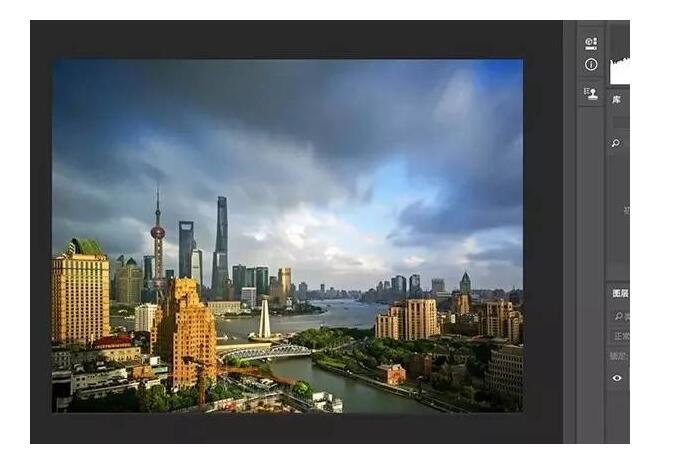
第二步:复制背景
选中背景图层,复制出背景副本图层1,或按快捷键Ctrl+j(如图)。
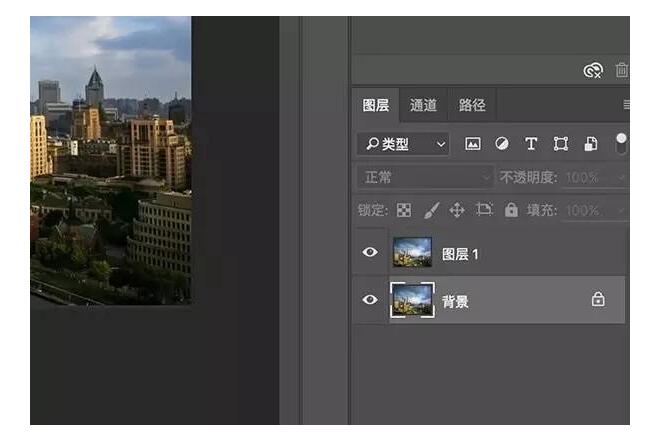
第三步:高反差保留滤镜使用
选择:滤镜-其他-高反差保留,半径值根据图片分辨率和具体需要锐化的效果来定(一般1到2左右),如图。
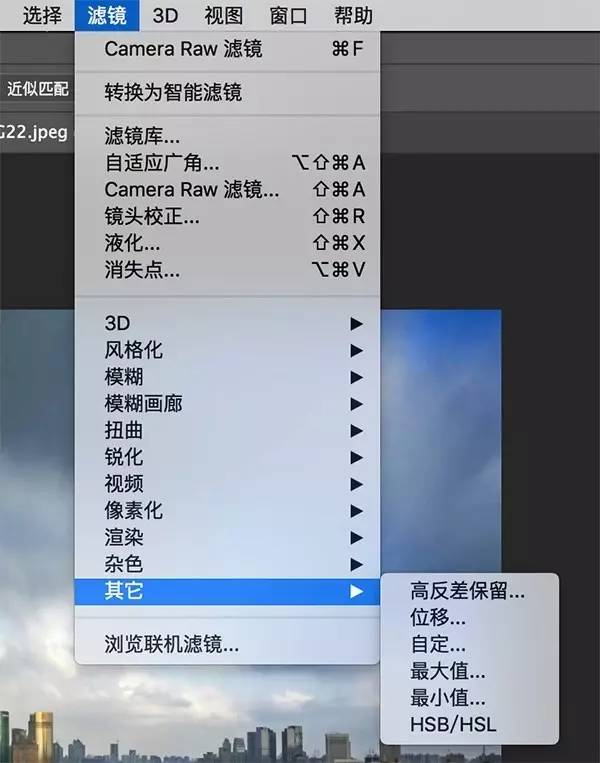
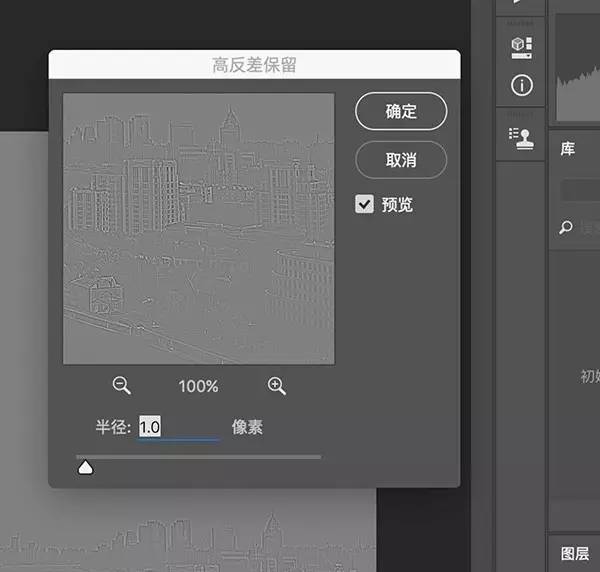
第四步:线性光混合图层
将图层1混合属性更改为【线性光】,如果感觉锐度比较强,可以适当降低不透明度。
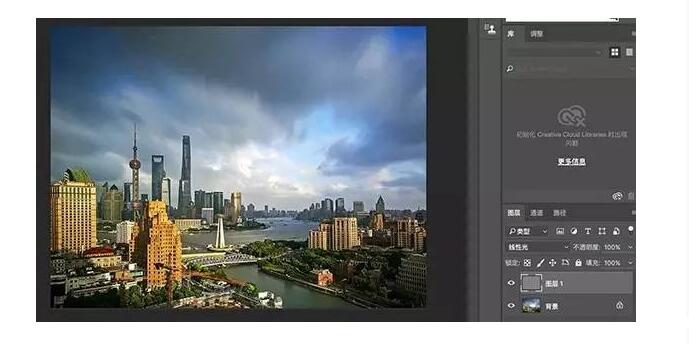
第五步:合并图层
按Ctrl+E合并图层,得到最终效果图。

ps提高锐度的方法二:
第一步:ps打开相片
在photoshop里打开照片。

第二步:将图片变成LAB格式
选择:图像-模式-Lab颜色,将图片转化成LAB格式。

第三步:复制背景图层
选中背景图层,复制出背景副本图层1,或按快捷键Ctrl+j(如图)。
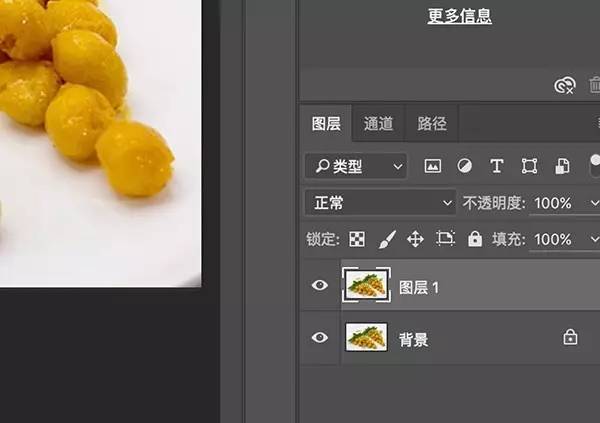
第四步:选中通道
点击选中背景副本图层1通道中的明度通道。
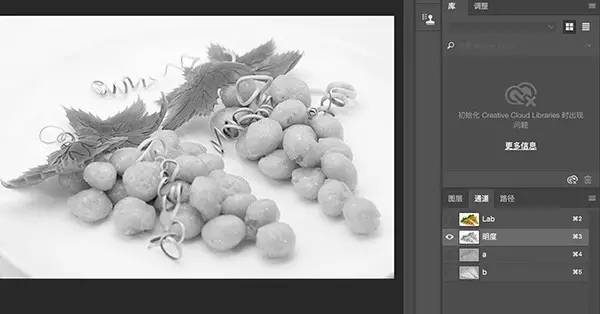
第五步:USM锐化
选择:滤镜-锐化-USM锐化,对明度通道进行锐化。
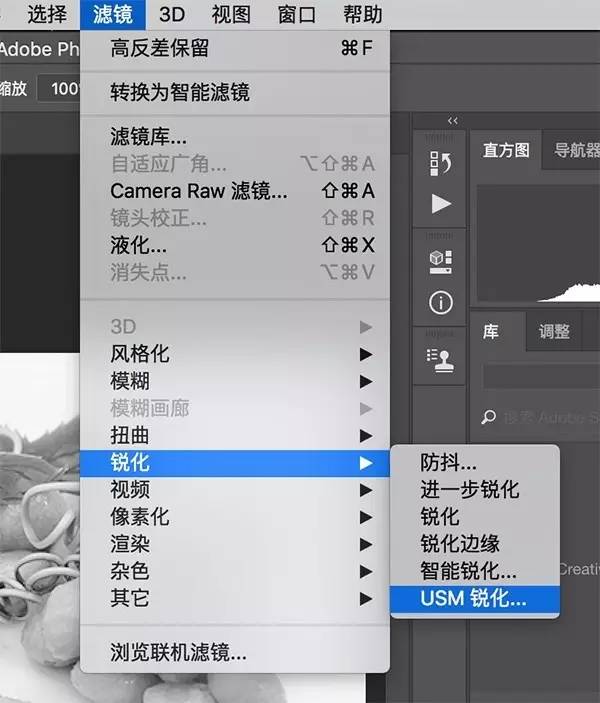
第六步:参数调整
锐化参数根据不同图像格式大小,可以尝试不同的参数,选择适合自己图片的参数。通常半径可设成2,阈值可设成1,数量设为80-150,如图。
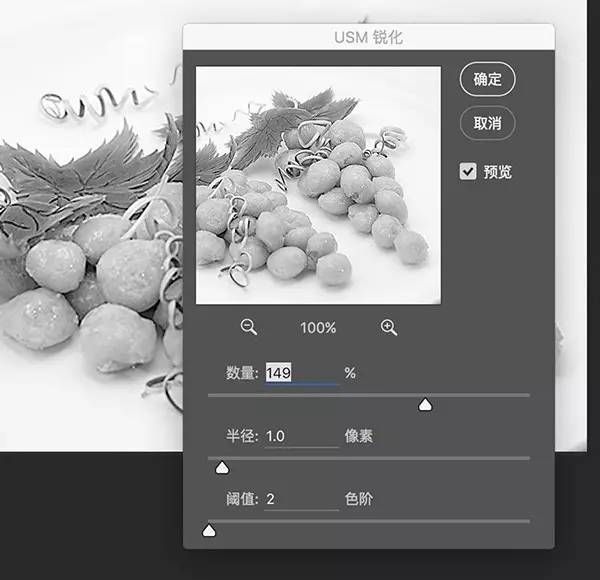
第七步:所有通道可见
点击LAB通道,使得所有通道可见,
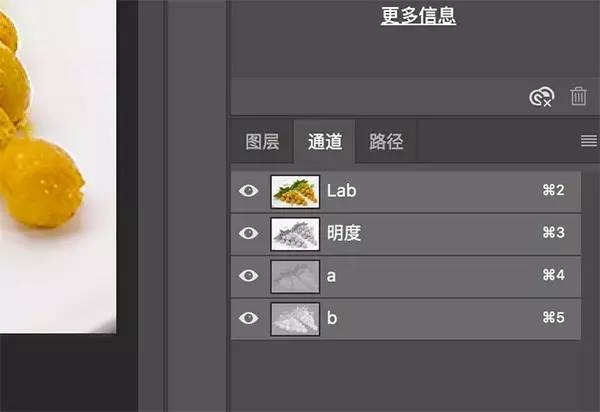
第八步:添加蒙版
然后回到图层1。如果有不需要锐化的地方,可以通过对背景副本图层1添加图层蒙版,然后用画笔擦出不需要位置,注意前景色一定是黑色(一般情况此步骤可以省略)。
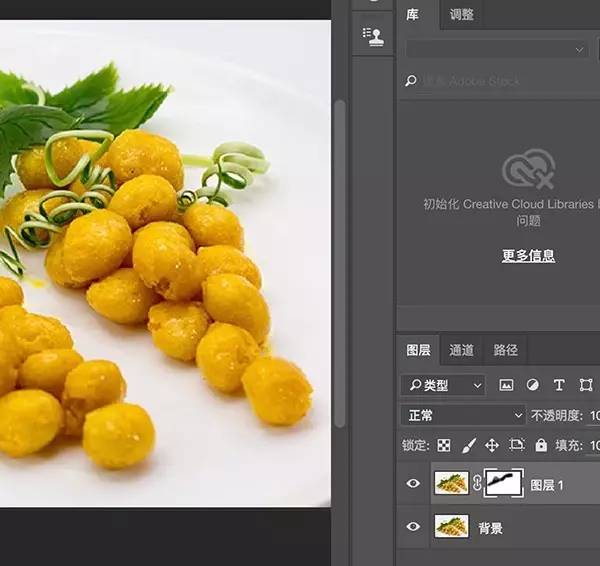
第九步:将图片变成RGB格式
最后选择:图像-模式-RGB颜色”将图片转化成RGB格式,点击拼合。
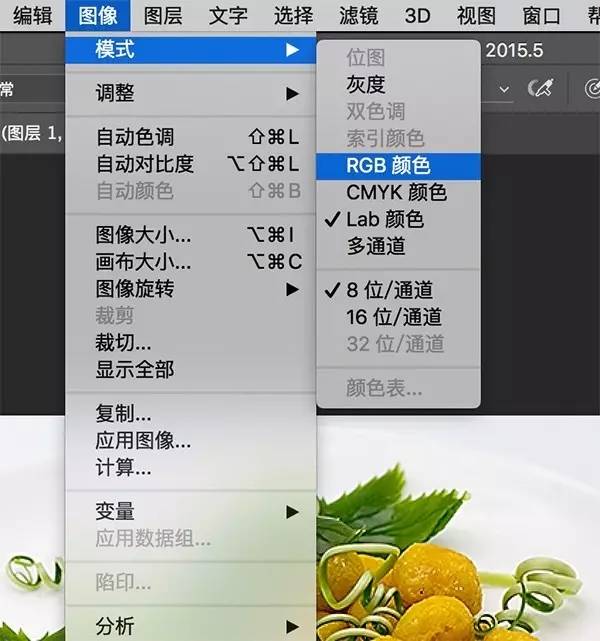
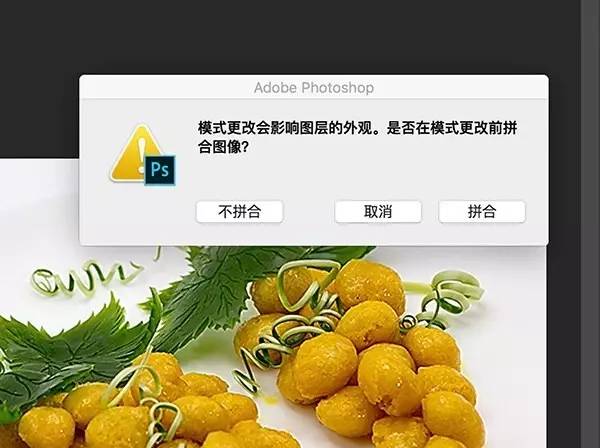
第十步:最终效果

原图:

以上就是品索教育为大家分享的ps提高锐度的两种方法,怎么样你学会了品索教你ps怎么提高锐度的方法么?不妨动手赶紧试一试吧!
想要快速提升ps技能不妨报名参与品索ps培训课程:http://www.pinsuodesign.com/curriculum/c-4.html
猜你喜欢
![]()